hello,大家好,我是小高!一个专注资源分享的博主。
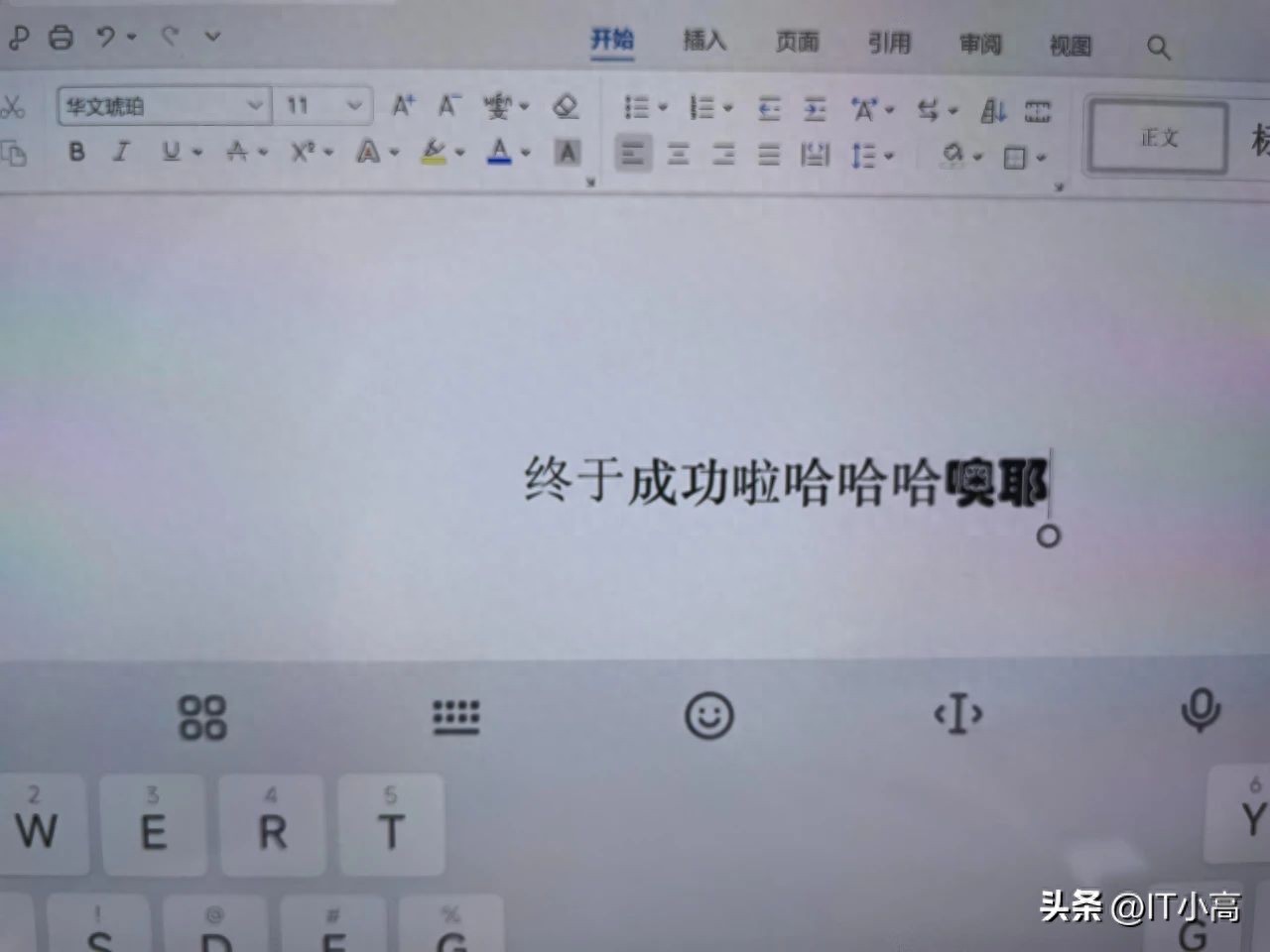
终于搞定小米平板PC级WPS添加字体啦️ 不墨迹,直接传递超详细教程!
准备工作
确保你的小米平板已安装PC级WPS,准备一条数据线(用于平板和电脑传输文件 )
具体步骤
1. 生成关键文件夹
首次打开PC - WPS后,进入平板的「文件管理-内部存储」,系统会自动生成 “HyperEngine” 文件夹,这是字体导入的基础路径
2. 新建字体专属文件夹
在“HyperEngine”文件夹内whatsapp网页版,手动新建一个名为 “fonts” 的文件夹(注意拼写!错了可能无法识别),专门用来存放字体文件
3. 获取电脑字体(利用电脑本地字体资源)
基本上电脑上都会有字体的,不用特意去下载!打开电脑的 C盘/WINDOWS/Fonts 路径,这里面存放着电脑系统自带的海量字体。为方便后续操作,把整个 Fonts文件夹 复制到别的盘(比如D盘、E盘、F盘都可以 ),相当于备份一份电脑字体库
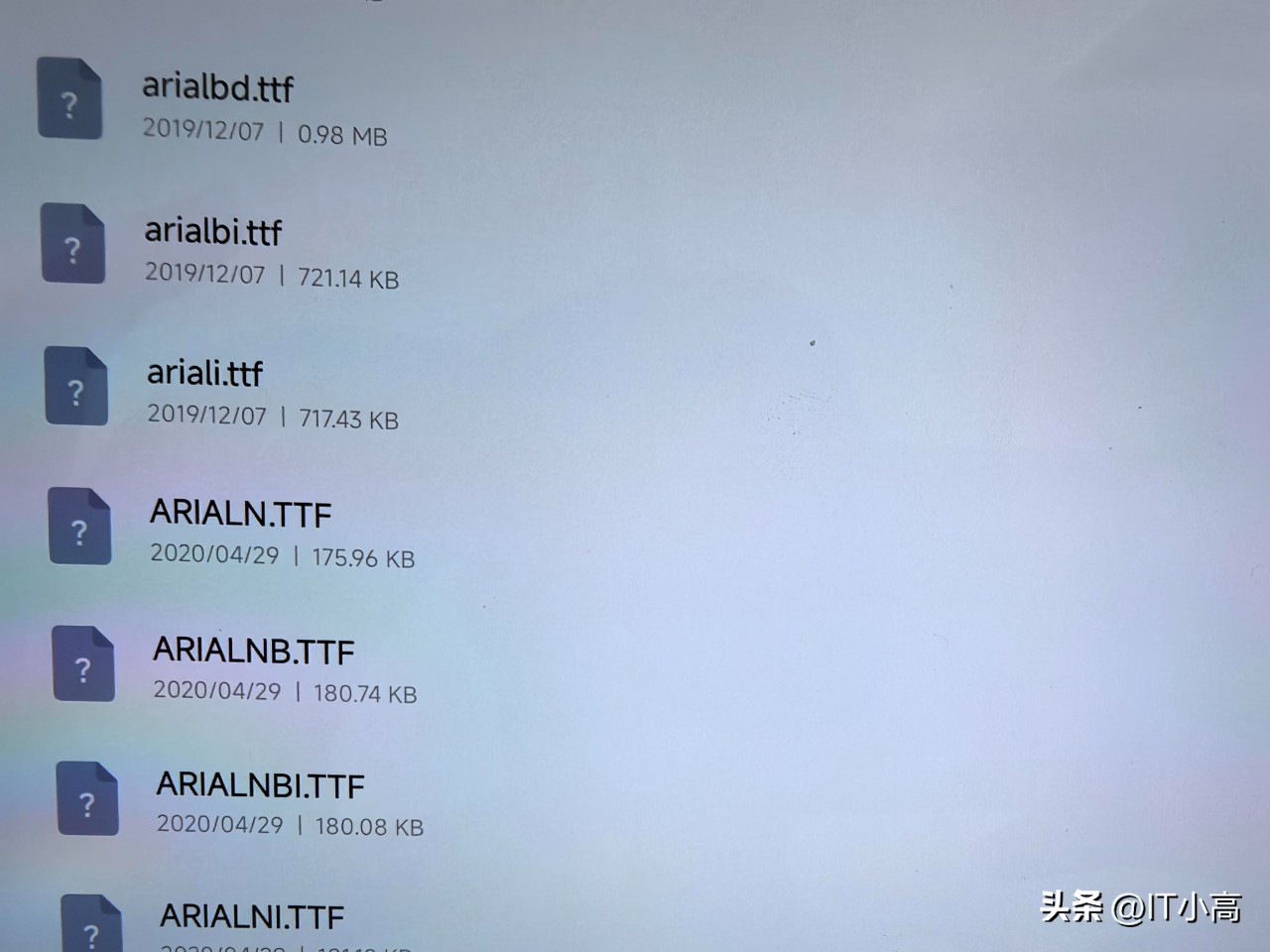
4. 传输字体到平板
用数据线连接平板和电脑,把电脑上复制出来的 Fonts文件夹里的字体文件(也就是C盘/WINDOWS/Fonts路径下的那些字体 ),直接复制/传输到平板的 HyperEngine/fonts 文件夹内(就是步骤1里生成的路径 )
5. 重启平板生效
划重点 不是重启WPS,是重启整个平板!重启后系统才能完整加载新字体
6. 验证字体
再次打开PC级WPS,进入文档编辑,在字体列表里就能找到刚导入的字体啦,直接用起来~
适配机型亲测小米平板可用whatsapp网页版,学生党搞无纸化学习、做笔记/排版更自由啦!
(根据自己实际机型/需求调整话题哈whatsapp登录,有问题评论区见~)
